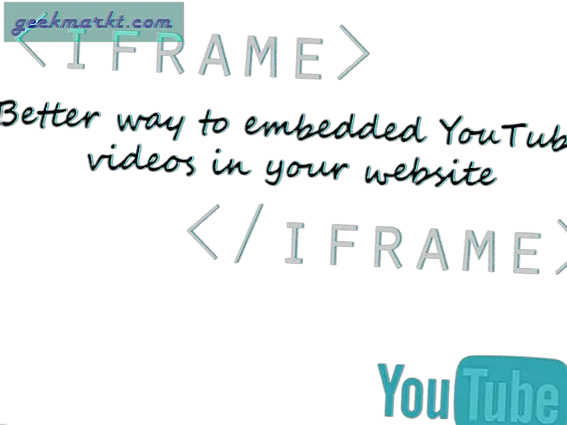YouTube er let den mest populære videostreamingtjeneste derude. Den Google-ejede tjeneste fungerer bedst i Chrome-browseren, men der er stadig en brøkdel af brugere, der foretrækker at streame YouTube i rivaliserende browsere som Firefox og Microsoft Edge. Vi har set folk, der står over for forhindringer med YouTube på Firefox. Hvis du er blandt dem, så læs videre for at lære, hvordan du foretager fejlfinding af YouTube, der ikke fungerer på Firefox-problemet.
Fix YouTube fungerer ikke på Firefox
Der er en række faktorer, der påvirker afspilning af YouTube i Firefox-browseren. Lad os tale om dem i detaljer.
1. Genindlæs siden
Dette er den enkleste måde at rette YouTube-afspilningsfejl på Firefox på. Nogle gange, når du klikker på YouTube-linket og står overfor forbindelsesproblemer, kan tjenesten muligvis åbne et brudt link med afspilning eller vise 'Prøv igen' fejlen. Alt hvad du skal gøre er at trykke på genindlæsningsknappen i adresselinjen og opdatere siden.
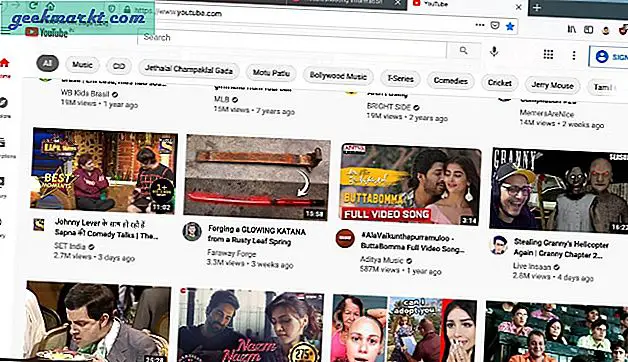
2. Genstart Firefox
Nogle gange kan du opleve, at Firefox ikke reagerer på fejl i browseren. I sådanne tilfælde, uanset hvad du laver, står du over for afspilningsfejlen på YouTube.
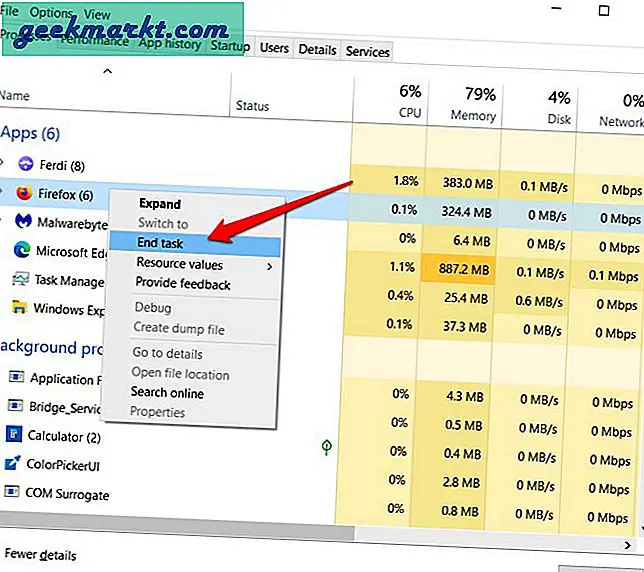
Luk Firefox-browseren helt, og genstart den. Du kan også bruge macOS Activity Monitor eller Windows Task Manager til at tvinge lukning af appen.
3. Kontroller internetforbindelse
YouTube giver dig mulighed for at uploade videoer i op til 4K-opløsning. Hvis du har forbindelsesproblemer, har du svært ved at afspille YouTube-videoer i enhver browser.
Kontroller først, om din enhed er tilsluttet en stabil internetforbindelse.
Når du har bekræftet det, skal du åbne Indstillinger app på Windows 10 (Brug Windows + I-tastaturgenvej). Naviger til Netværk og internet> Status og sørg for, at der står Du har forbindelse til internettet.
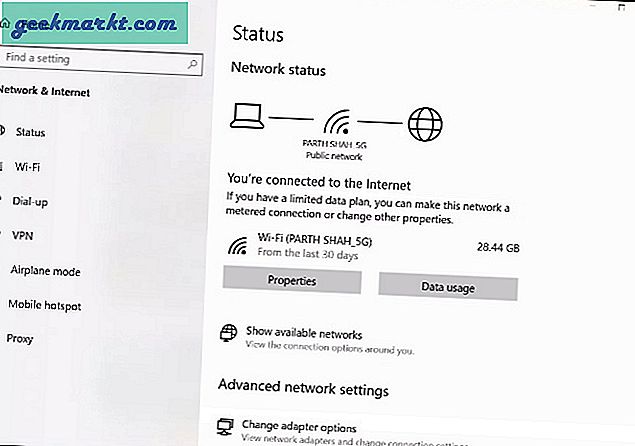
Hvis status siger det, vil du også teste internetforbindelsen med en anden browser for at sikre, at problemet kun er centreret om Firefox.
4. Ryd cache og cookies fra Firefox
En dårlig cache kan ødelægge din dag. Hver browser indsamler cache og cookies for en jævn web-browsing-oplevelse. Det er sikkert at ryd cache og cookies fra Firefox, og prøv lykken med YouTube igen. Følg nedenstående trin for at rydde cache og cookies fra Firefox.
1. Åbn Firefox-browseren på din enhed.
2. Klik på Mere menu i øverste højre hjørne, og vælg Systemindstillinger.
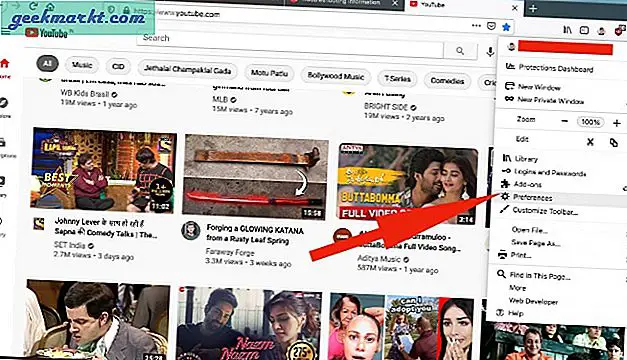
3. Klik på søgefeltet, og søg efter cache.
4. Vælg Slet data fra følgende menu.
5. Vælg Cookies og webstedsdata og Cachelagret webindhold fra pop op-menuen.
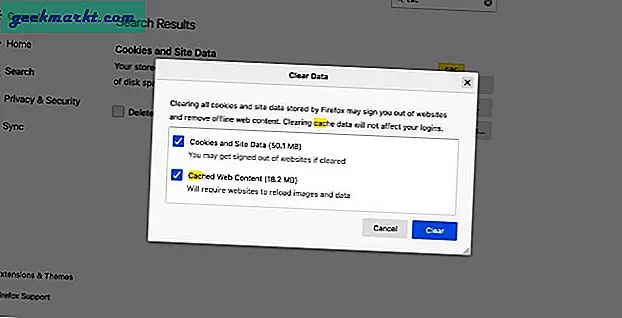
6. Hit Klar og kontroller, om YouTube fungerer nu.
5. Afinstaller Firefox Extensions
Vi har set mange strømbrugere, der vælger Firefox-udvidelser for at forbedre deres YouTube-oplevelse i browseren. Der kan være tidspunkter, hvor en udvidelse forårsager YouTube-afspilningsfejl i browseren.
Det er svært at gætte, hvilken tilføjelse der forårsager problemet. En midlertidig løsning indebærer at afinstallere al udvidelse fra browseren og bruge YouTube igen. Gå gennem nedenstående trin.
1. Åbn Firefox, og klik på Mere menu i øverste højre hjørne.
2. Vælg Tilføjelser fra følgende menu.
3. Sørg for at vælge Udvidelser fra sidepanelet.
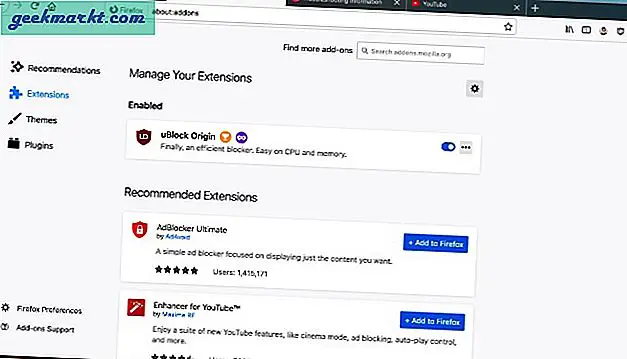
4. På højre side vil du bemærke alle de installerede udvidelser i browseren.
5. Klik på menuen med tre prikker, og vælg Fjerne fra følgende menu.

Gentag de samme trin for alle de installerede udvidelser, og fjern dem fra browseren. Gå nu videre og prøv at bruge YouTube igen. Hvis YouTube fungerer nu, var en af udvidelserne skyld. Aktiver nu alle udvidelser undtagen en ad gangen for at finde den udvidelse, der forårsagede konflikt.
Et andet trick er at åbne Hjælp-menu fra Mere og vælg Genstart med tilføjelser deaktiveret mulighed.
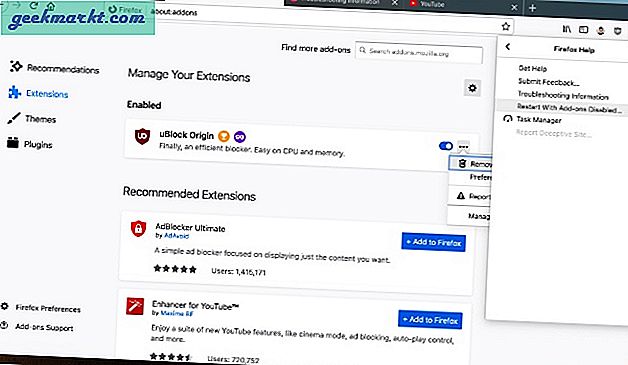
6. Opdater Firefox
Firefox, der ikke afspiller YouTube-videoer, kan skyldes en fejl i den nylige Firefox-build. Heldigvis er virksomheden hurtig til at løse kritiske problemer. Åbn Indstillinger i Firefox-browseren, og se efter opdateringer under fanen Generelt i bunden.
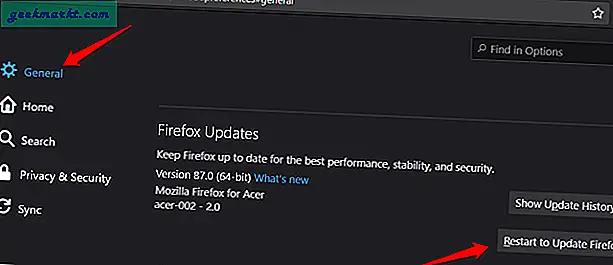
Installer det, og prøv at bruge YouTube igen.
7. Tjek Google-servere
Nogle gange kan problemet være fra Googles side. Hvis YouTube-servere har problemer, vil du opdage, at YouTube ikke fungerer, uanset hvilken enhed eller platform du bruger.
Du kan besøge DownDetecter og søge efter YouTube. Hvis du bemærker en kraftig stigning i forargelsen, er det et bekræftet problem fra virksomhedens side. I sådanne tilfælde har du ingen anden mulighed end at vente på, at Google løser problemet i slutningen.
Wrap Up: Fastsættelse af YouTube fungerer ikke på Firefox
Gå gennem tipene ovenfor, og ret YouTube-afspilningsfejl på Firefox. Personligt, når jeg løber ind i et Firefox-problem, retter udvidelsestriket det for mig. Hvis du stadig står over for problemer, skal du gå med en konkurrerende browser som Chrome eller Microsoft Edge.